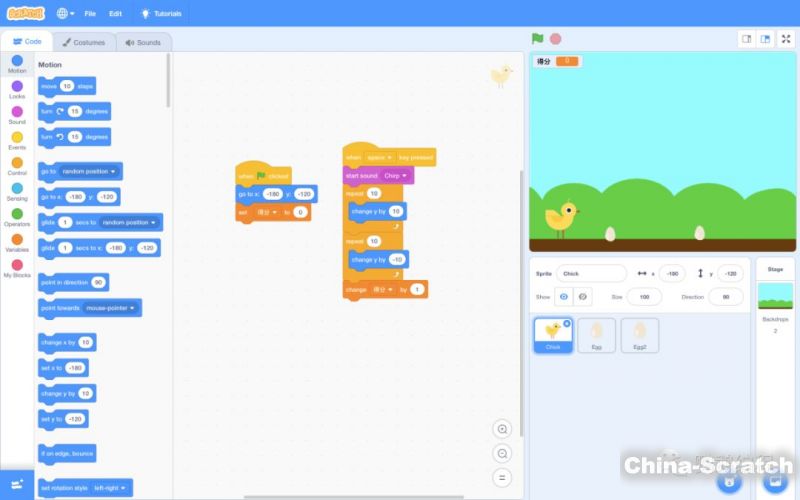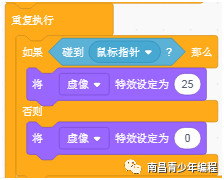资讯内容
Scratch 初体验
Hi小朋友们大家好,上一节课我们简单了解了Scratch的一些知识,今天我们就对Scratch这个编程软件做一个了解吧。
本节课程的主要目标:
1、Scratch软件安装;
2、介绍Scratch 软件;
3、创建一个示例;
Scratch软件安装
上节课我们已经给小朋友们推荐了获取Scratch软件的方法,小朋友们都已经有了Scratch软件的安装文件。

上面的文件是下载之后的文件,双击此文件安装到电脑上,安装完成桌面上会显示如下图的图标所示。
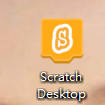
如果您有任何软件安装上的问题都可以在后台回复我们,我们会尽快给您解答。
Scratch编程环境
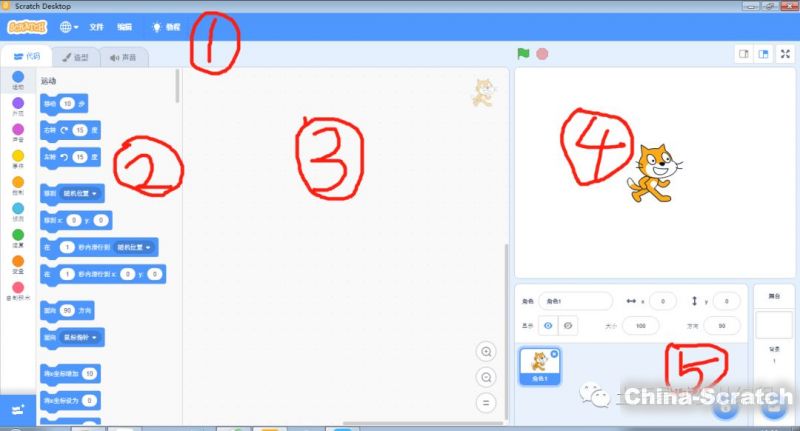
1、菜单栏
此处为Scratch所以菜单显示区,可以在此进行界面显示语言的设备以及项目的打开新建及保存等功能。
2、积木指令区
Scratch提供了8大类指令,这些指令就是我们与电脑沟通的桥梁,通过这些指令使电脑能够了解并达成我们所要完成的工作。
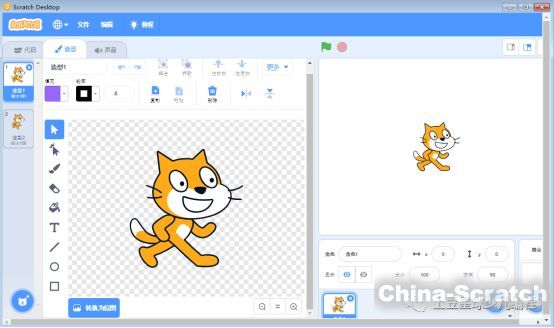
在造型选项里面我们可以对原有角色进行更改,更可以绘制新的角色。
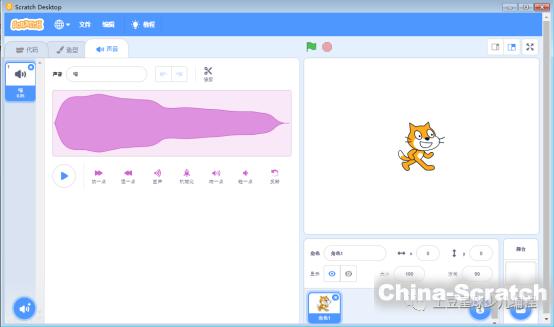
在声音远项内可进行声音的添加,还可以录制自己的声音。
3、脚本区
将指令积木区的指令积木拖放到脚本区从而组成各种各样的功能,以帮助我们完成我们需要的功能。
4、舞台区
在舞台区可以显示我们当前所加入的角色及背景,还可以呈现程序执行的效果。
5、背景与角色区
此处列出了这个项目中所用到的所用的背景和角色的缩图、基本信息,还可以在此对角色完成新建与管理功能。
创建一个简单的示例
示例内容:在漂亮的海底有一只小鱼在快乐的游来游去。
接下来就让我们一起来玩成这个小项目吧。
第一步,我们在背景里面找到大海的背景填加到舞台。
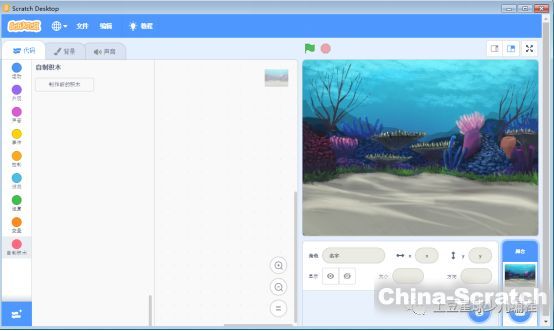
第二步,在下图的位置处点击选择一个角色,找到我们需要的小鱼添加到舞台上。
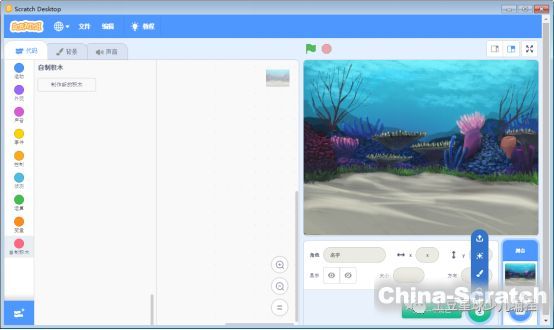

第三步,好了我们的小鱼已经添加进去,接下来就完成程序编写让小鱼游起来吧。
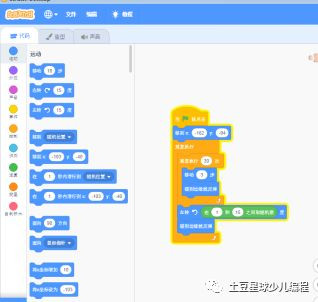
上面这个程序呢就是使用积木指令组合成的,下面让我们的小朋友一起试试让小鱼游动起来吧。
声明:本文章由网友投稿作为教育分享用途,如有侵权原作者可通过邮件及时和我们联系删除